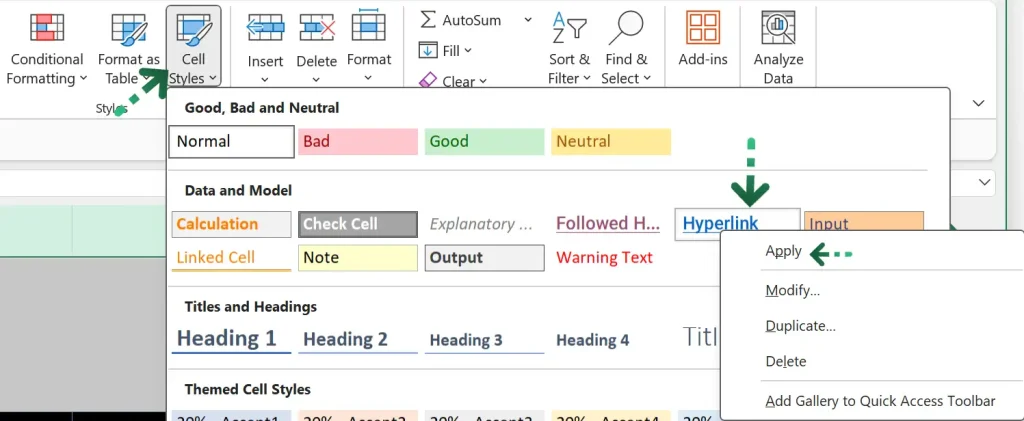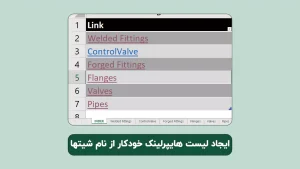فهرست محتوا
مثال ساده از تابع HYPERLINK
فرض کنید در سلول A1 یک شیت میخواهید کلمه ” صفحه اصلی ” را بنویسد و کاربر با کلیک روی آن به شیت Main و سلول A1 پرش کند .
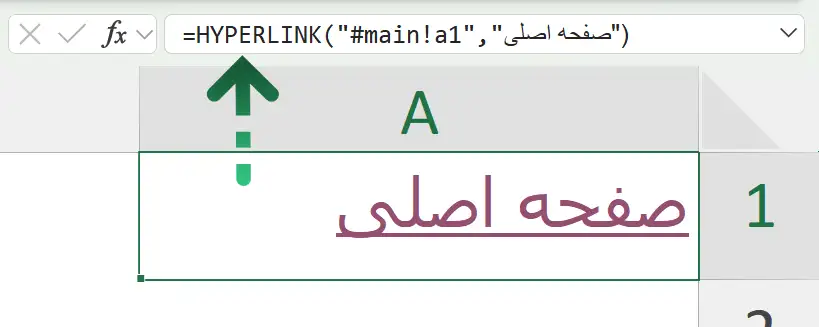
=HYPERLINK("#main!a1","صفحه اصلی")همانطور که توضیح دادیم و در فرمول بالا هم میبینید این تابع دو آرگومان دارد که اولی آدرس را مشخص می کند و دومی نامی که می خواهیم نمایش داده شود .
نکته ای که وجود دارد این است که آرگومان اول به صوتی متنی بوده و باید بین کوتیشن قرار بگیرد .
پرش به محدوده ای نامگذاری شده با HYPERLINK
فرض می کنیم که در فایل اکسل خود محدوده ای را با نام Product نامگذاری کرده ایم و به عنوان مثال محدوده C4:F20 از شیت 1 را شامل می شود . می خواهیم با کلیک روی سلولی به این محدوده هدایت شویم .
برای این منظور کافیست که در آرگومان اول تابع HYPERLINK ابتدا # قرار داده و سپس نام محدوده را وارد کنیم .

=HYPERLINK("#product","لیست کالاها")پرش به یک جدول و انتخاب آن با HYPERLINK
فرض کنید که در فایل اکسل خود تعدادی جدول دارید و می خواهید با تابع HYPERLINK هر کدام از آنها را که مایل بودید انتخاب کنید . کافیست با در نظر گرفتن فرمول قبلی به جای نام محدوده نام جدول را بنویسید.
=HYPERLINK("#Table1","لیست کالاها")فرمول بالا جدول Table1 را انتخاب کرد و مزیتی که دارد این است که هر چقدر جدول گسترش پیدا کند محدوده انتخابی هم گسترده می شود .
پرش به آدرسی در شیت با نام فارسی
حالا فرض کنید که یک شیت دارید با نام ” فروش فروردین” میخواهید سلولی با همین نام داشته باشید که با کلیک روی آن به این شیت رفته و در سلول A1 آن قرار بگیرد .
کافیست در سلول مورد نظر قرار گرفته و فرمول زیر را آنجا بنویسید:
=HYPERLINK("#'فروش فروردین'!A1","فروش فروردین")نکته بسیار مهمی که در فرمول بالا وجود دارد این است که نام شیت دارای فاصله در خود است به همین دلیل داخل تک کوتیشن قرار گرفته است .
همین مثال را جوری تصور کنید که نام شیت در D5 وجود داشته باشد که بتوانیم به صورت داینامیک هایپرلینک داشته باشیم و با تغییر D5 مسیر HYPERLINK هم تغییر کند .
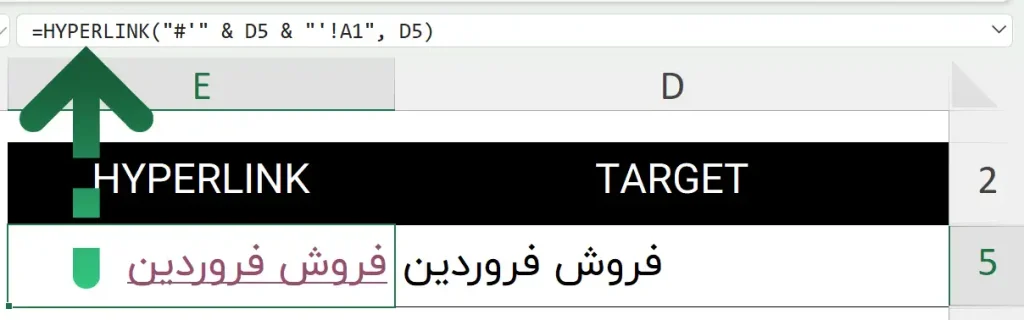
ارسال ایمیل با HYPERLINK در اکسل
فرض کنید که در ستون A اکسل آدرس ایمیلها وارد شده اند ، البته که خود اکسل وقتی شما آدرس ایمیل وارد می کنید به صورت هوشمند آن را به صورت لینک قرار می دهید ، ولی اگر آدرس ها در شیت دیگری باشد این تکنیک یعنی استفاده از HHYPERLINK در اکسل کاربردی خواهد بود .
برای اینکه در ستون B برابر هر آدرس ایمیل کلمه ارسال نوشته شود و با کلیک روی آن نرم افزار ارسال کننده ایمیل باز شود کافیست که فرمول زیر را قرار دهید.
=HYPERLINK("mailto:"&D7,"ارسال ایمیل")همانطور که می بینید ، کافیست کلمه mailto: ار قبل از آدرس ایمیل در تابع HYPERLINK قرار دهید و کار تمام است و یا کلیک روی آن نرم افزار ارسال کننده ایمیل باز می شود.
باز کردن فایل با استفاده از HYPERLINK
فرض کنید که ستون A فایل شما حاوی شماره پرسنلی کارکنان می باشد و میخواهید در یک ستون مثلا ستون B کلمه مشاهده عکس نمایش داده شود و با کلیک روی آن تصویر کارکند نمایش داده شود .
حالا تصاویر کجا هستند ؟ فرض میکنیم که در پوشه Employee در درایو D قرار دارند و نام آنها برابر با شماره پرسنلی و پسوند jpg می باشد .

=HYPERLINK("D:\Employee\"&B3 &".jpg","مشاهده تصویر")توجه داشته باشید کد بالا در صورتی درست کار خواهد کرد که پوشه Employee در درایو D موجود باشد و تصاویر هم با نام همان شماره ها و با پسوند jpg آنجا موجود باشند .
تغییر فونت پیشفرض هایپرلینک در اکسل
می دانیم که فونت پیشفرض HYPERLINK در اکسل به رنگ آبی و فونت Calibri می باشد که خیلی جالب نیست ، حتی با اینکه فونت تام ورکشیت را به فونت دیگری تغییر می دهید بازهم وتی به هایپرلینک تبدیل می کنید به فونت Calibri تبدیل می شود . برای تغییر این کالت کافیست مراحل زیر را دنبال کنید .
- وارد تب Home شوید
- به سکشن Style بروید و روی Cell Style کلیک کنید
- گزینه Hyperlink را پیدا کنید
- روی آن راست کلیک کرده و گزینه Modify را انتخاب کنید
- در پنجره باز شده ، تغییرات دلخواه را اعمال کرده و ذخیره کنید.